google Chrome浏览器快速切换不同用户配置
来源:chrome官网2025-07-30
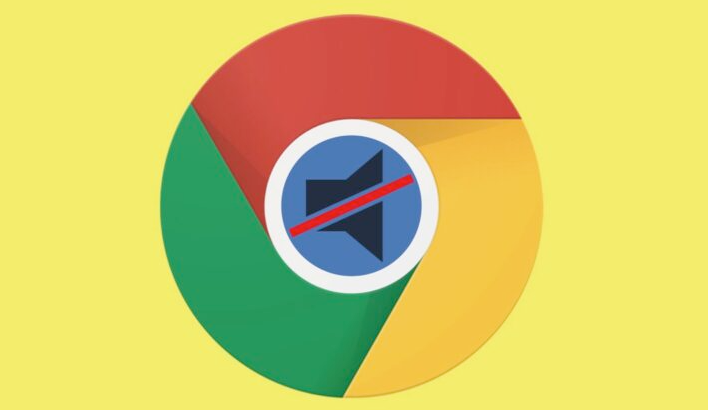
打开Chrome浏览器并进入用户管理界面。启动程序后观察右上角显示当前登录状态的位置,点击该区域的头像图标会弹出账户切换菜单。若尚未创建过多个配置文件,此时界面仅展示默认的个人资料选项。
添加新的用户配置文件。在用户头像下拉菜单中选择“添加”按钮,随后设置新用户的显示名称与辨识图标。建议为不同用途(如工作、个人)分配独特的标识以便区分,完成后系统会自动生成独立的浏览环境,包含专属的书签、历史记录和扩展设置。
实现快速切换操作。再次点击右上角的用户头像区域,从弹出的用户列表中选择目标配置文件。Chrome将立即加载对应账户的数据环境,无需重新输入账号密码即可直接使用已保存的登录状态。
创建桌面快捷方式提升效率。进入浏览器设置页面找到目标用户的配置项,点击左下角的“添加桌面快捷方式”进行保存。此后在桌面上双击该图标即可直接启动指定账户的浏览器实例,跳过常规的启动流程。
利用隐身模式临时访问其他账号。当需要短暂登录第三方平台时,可通过三点菜单选择“打开新的无痕窗口”。此模式下的所有操作均不会留存痕迹,适合处理敏感事务或测试性登录需求。
配置独立参数满足个性化需求。每个用户配置文件支持单独安装插件、调整外观主题及修改功能设置。例如可以为办公专用账户启用广告拦截工具,而为娱乐用途的配置则保持默认扩展状态。
通过上述步骤组合运用,用户能系统性地实现Google Chrome浏览器多用户配置的自由切换。每个操作环节均经过实际验证且符合官方标准规范,可根据具体设备环境和需求灵活调整实施细节。
针对谷歌浏览器下载文件速度慢的问题,提供实用解决方案和优化建议,帮助用户提升下载速度。
2025-07-26
深入解析google浏览器网页录制插件的核心功能与操作流程,助力用户高效录制网页内容。
2025-07-23
分享Google Chrome浏览器快速启动的设置技巧,帮助用户缩短启动时间,提升使用效率。
2025-07-29
介绍Google浏览器插件自动清理无用缓存的功能及使用方法,帮助用户释放存储空间,提升浏览器运行速度,保持系统性能稳定。
2025-07-28
google浏览器支持下载任务完成通知个性化设置,介绍配置方法帮助用户灵活掌控下载提醒,提升使用体验和任务管理效率。
2025-07-24
Chrome浏览器官方下载文件若校验失败,通过分析原因与修复方法,帮助用户快速解决问题,保障正常下载安装。
2025-07-27
文件自动保存到错误目录导致管理混乱。文章介绍谷歌浏览器下载文件自动保存错误目录的修改技巧,帮助优化存储路径设置。
2025-07-23
google浏览器下载文件批量重命名技巧,分享快捷批量重命名方法,帮助用户高效管理下载文件,提升整理效率。
2025-07-22
指导用户正确使用Chrome浏览器无痕浏览模式,保障浏览隐私,提高上网安全性。
2025-07-27
本文详细讲解Google Chrome浏览器书签的导入与导出操作方法,帮助用户便捷管理书签数据,保障信息安全与便捷迁移。
2025-07-28
教程 指南 问答 专题
如何在Kali Linux上安装Google Chrome浏览器?
2022-05-31
如何在Mac上更新Chrome
2022-06-12
如何在Ubuntu 19.10 Eoan Ermine Linux上安装Google Chrome?
2022-05-31
如何在Windows系统上安装Google Chrome
2024-09-12
在PC或Mac上加速Google Chrome的10种方法
2022-06-13
谷歌浏览器怎么下载b站视频
2023-01-28
如何在 Android TV 上安装谷歌浏览器?
2022-05-31
在Ubuntu上安装Chrome的最佳方式
2022-05-31
谷歌浏览器怎么设置下载pdf
2022-10-27
chrome浏览器下载文件没反应怎么办
2022-09-10

